Se quiser salvar mensagens de texto ou uma conversa inteira do iMessage e exportá-las do seu iPhone para um computador, você pode usar mais de um método, o mais fácil deles é usar um programa. EaseUS MobiMoverExistem outros métodos que iremos mencionar para você. Este guia fornecerá maneiras diretas e fáceis de realizar essa tarefa. Continue lendo e siga as instruções para baixar facilmente iMessages do seu iPhone e salvá-los em um computador para imprimir ou guardar para uma finalidade ou outra.

Exportar ou extrair conversas do iMessage do iPhone não é fácil, mas existem três maneiras de fazer isso. Esses métodos incluem o uso de e-mail, transferência de dados do iPhone e iCloud. Cada um desses métodos tem suas vantagens exclusivas. Agora você pode escolher um destes métodos para exportar ou extrair conversas do iMessage do seu iPhone.
Primeiro método: salve mensagens de texto do iPhone no computador usando EaseUS MobiMover
Para quem deseja salvar mensagens de texto do iPhone no computador, uma solução eficaz é usar um software de transferência de dados do iPhone. EaseUS MobiMover. Esta ferramenta não só permite manter mensagens de texto do seu iPhone no computador, mas também permite a exportação direta de mensagens de texto para o formato PDF. Além disso, o programa apoia EaseUS MobiMover Transfira muitos outros tipos de conteúdo, incluindo fotos, vídeos, músicas, toques, contatos e livros.
Para salvar mensagens de texto do iPhone no computador:
O primeiro passo: Conecte seu iPhone ao computador e execute o programa EaseUS MobiMover. Uma janela aparecerá na tela do iPhone solicitando que você confie no computador, então clique em “Confiar”. Selecione “Telefone para PC” e clique em “Avançar”.

A segunda etapa: Nesta etapa, você deve escolher a categoria ou categorias específicas que deseja exportar do seu iPhone para o seu computador. Como seu objetivo é salvar as mensagens do iPhone em seu computador, selecione a categoria “Mensagens”. Se preferir salvar esses arquivos em um local diferente do padrão (C:\Users\Owner\Desktop), você terá a opção de especificar outro local. Depois de fazer suas seleções, clique no botão Transferir para iniciar o processo de transferência.
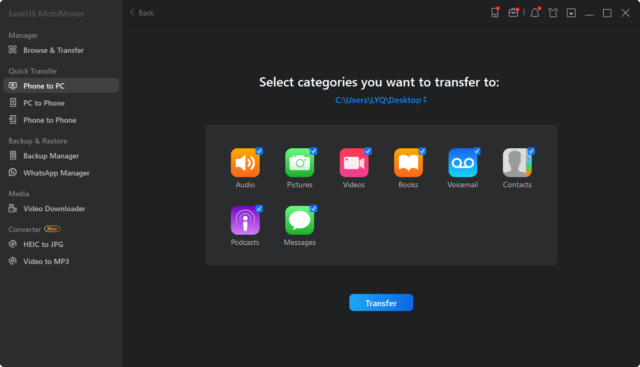
A terceira etapa: Aguarde a conclusão da transferência e as mensagens serão salvas como um arquivo HTML no seu computador. Assim, você pode visualizar os detalhes usando o navegador sempre que quiser.
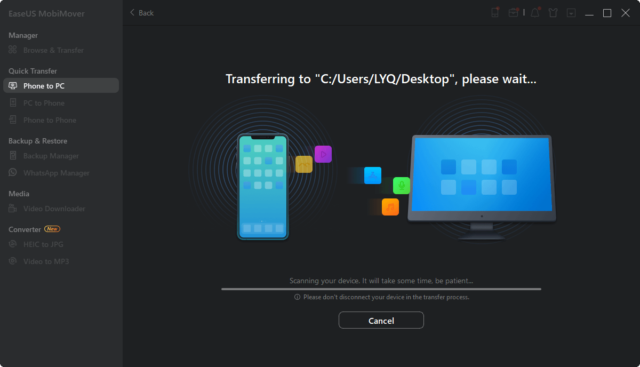
Segundo método: como exportar o iMessage do iPhone por e-mail
Exportar mensagens do iPhone por e-mail é um processo muito simples e fácil. Onde você pode transferir iMessages do seu iPhone para outro dispositivo que possa acessar e-mails. Se você está procurando uma maneira rápida e conveniente de exportar iMessages do seu iPhone, siga as instruções abaixo para aprender como copiar uma conversa de texto inteira no seu iPhone e depois exportá-la e transferi-la.
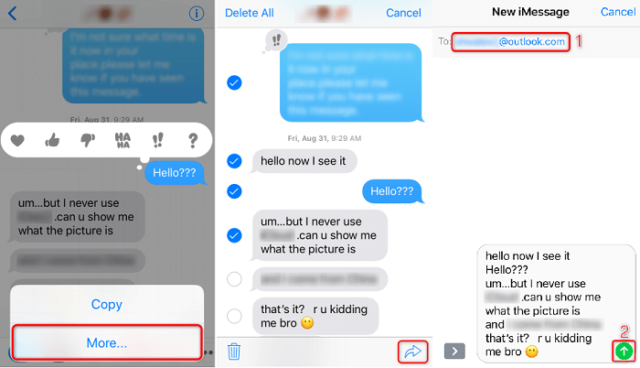
◉ Abra o aplicativo Mensagens no seu iPhone e clique na conversa que deseja salvar.
◉ Pressione e segure um dos textos da conversa e escolha “Mais”.
◉ Clique na caixa de seleção próxima aos textos para selecionar a conversa inteira.
◉ Após selecionar, clique no ícone de encaminhamento para criar uma nova mensagem.
◉ Digite seu endereço de e-mail na caixa e pressione “Enviar” para exportar suas mensagens do iPhone por e-mail.
◉ Verifique as mensagens no seu dispositivo de destino para o qual você enviou.
Terceiro método: como sincronizar mensagens do iMessage do iPhone
Você pode compartilhar iMessages em vários dispositivos vinculados à mesma conta iCloud. Ao ativar as Mensagens do iCloud, você pode garantir que suas mensagens permaneçam sincronizadas e atualizadas em todos os seus dispositivos. Isso permite alternar perfeitamente entre dispositivos, seja um iPhone, iPad ou Mac. Para conseguir isso, siga as etapas abaixo para sincronizar iMessages em seus dispositivos.
No iPhone ou iPad:
◉ Abra “Configurações” e toque no seu nome.
◉ Escolha “iCloud” e mude para “Mensagens”.
Em um Mac:
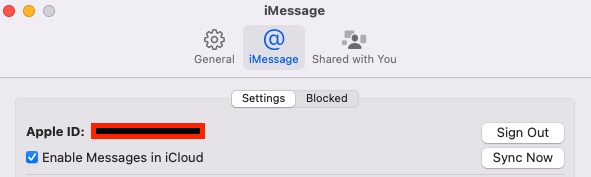
◉ Reproduza mensagens.
◉ Clique em “iMessages” > “Preferências”.
◉ Selecione a opção “Ativar mensagens no iCloud”.
Agora você já sabe como exportar mensagens do iPhone e também aprendeu como salvá-las nele. Se quiser evitar a perda acidental de mensagens do seu iPhone, você pode fazer backup do seu iPhone usando o iCloud ou iTunes.


Existe um artigo sobre transferência de imagens para o disco rígido via USB C?
Meus olhos foram relatados aos editores.
O terceiro método, que é o mais importante, não é claro.
Se eu tiver dois iPhones no mesmo iCloud, posso sincronizar entre eles?
Olá Amir 🙋♂️, Quanto ao terceiro método, trata-se de sincronizar mensagens em vários dispositivos vinculados à mesma conta iCloud. Sim, você pode sincronizar dois iPhones no mesmo iCloud. Apenas certifique-se de que “Mensagens” esteja habilitado nas configurações do iCloud em ambos os dispositivos. Isso permitirá que você alterne facilmente entre dispositivos e mantenha suas mensagens atualizadas em ambos 👍📱🔄📱💬
Quer dizer, qual a semelhança entre o aplicativo citado no artigo e o aplicativo ubdf que você falou em um artigo anterior e disse que ficou gratuito por um período?
Olá Sultão Muhammad 🙋♂️, a semelhança entre os dois aplicativos é que ambos têm a mesma finalidade, que é transferir dados do iPhone para o computador. Porém, o aplicativo mencionado neste artigo (EaseUS MobiMover) é um tanto superior, pois permite a exportação direta de mensagens para o formato PDF e muitos outros tipos de conteúdo. Além disso, o EaseUS MobiMover foi gratuito por tempo limitado, assim como o ubdf 😄📲💻.
Qual a semelhança entre o aplicativo mencionado no artigo e o aplicativo ube DF?
Olá Sultão Muhammad 🙋♂️, a semelhança entre o aplicativo mencionado no artigo e o aplicativo Ube DF pode estar nas funções que ambos os aplicativos executam. Mas infelizmente você não mencionou detalhes sobre o aplicativo Ube DF para que eu possa fazer uma comparação precisa. Mas normalmente, os aplicativos para gerenciamento de mensagens e conversas podem compartilhar alguns recursos, como salvar, copiar ou mover mensagens. 😊📱💬
Deus te recompense
É possível pesquisar mensagens após exportá-las para o dispositivo?
Existe a mesma ideia para o WhatsApp?
Olá Sami 🙋♂️, Claro que você pode pesquisar as mensagens após exportá-las para o dispositivo. Ao salvar as mensagens como um arquivo HTML em seu computador, você pode visualizar os detalhes e pesquisá-las usando o navegador. Quanto ao WhatsApp, não existe um método direto semelhante, mas alguns aplicativos especializados podem ser usados para exportar e salvar conversas. 😎👍
Pedimos que você escreva um artigo sobre os problemas do iPhone 15 Pro Max
Em relação à mudança de cor da moldura devido ao suor das mãos
Da mesma forma, é fácil quebrar o vidro traseiro ao pressioná-lo com força, como é comum nas redes sociais... Muito obrigado pelo seu esforço
Olá Muhammad Auf 🙋♂️, obrigado pelo seu pedido. Com certeza manteremos seus comentários em mente e nos esforçaremos para fornecer um artigo abordando os problemas que você mencionou com o iPhone 15 Pro Max o mais rápido possível. Estamos sempre aqui para tirar suas dúvidas e trazer o melhor conteúdo para nossos leitores 📝🍎. Siga-nos!
Seu aplicativo Time Flies não funciona mais no iOS 17 e iPhone XNUMX
Olá Eyad 🙋♂️, obrigado por nos contatar. Parece que a versão do iOS e do iPhone que você está usando é mais recente do que as versões atualmente suportadas pelo aplicativo. Este pode ser o motivo do problema de não funcionamento. Recomendamos esperar até que o aplicativo seja atualizado para ser compatível com versões mais recentes do iOS e iPhone 📱🔄.